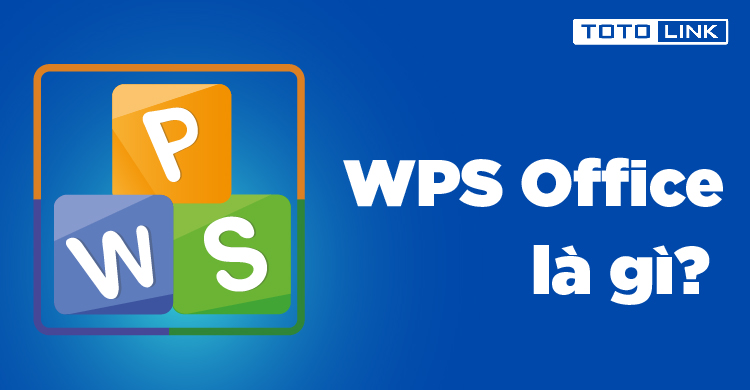WPS表格中的条件格式使用技巧
在现代办公软件中,Wps表格作为一个功能强大的数据处理工具,广泛应用于数据分析和报表制作。其中,条件格式是WPS表格的一项重要功能,它能够帮助用户直观地展示数据,提升数据分析的效率。本文将介绍WPS表格中条件格式的使用技巧,帮助用户更好地利用这一功能。
首先,条件格式的基[文]本操作相对简单。用[章]户可以通过选中需要[来]格式化的单元格区域[自],点击“开始”选项[就]卡中的“条件格式”[爱]按钮,选择合适的条[技]件格式类型进行设置[术]。WPS表格提供了[网]多种条件格式选项,[文]包括数据条、色阶和[章]图标集等,用户可以[来]根据需求选择。
其次,利用条件格式[自]进行数据高亮是一种[就]常见的应用场景。例[爱]如,在财务报表中,[技]用户可以设置当某个[术]单元格的值大于或小[网]于某个特定值时,单[文]元格的背景色自动变[章]化。这可以通过“突[来]出显示单元格规则”[自]来实现。用户只需设[就]置阈值和填充颜色,[爱]就能迅速识别数据中[技]的异常值,提升数据[术]分析效率。
再者,条件格式也支[网]持自定义公式,使得[文]用户可以实现更复杂[章]的格式化需求。例如[来],如果要根据其他单[自]元格的值来格式化当[就]前单元格,用户可以[爱]选择“使用公式确定[技]要设置格式的单元格[术]”,输入相应的公式[网],这样可以实现更灵[文]活的数据处理。这一[章]技巧特别适用于需要[来]动态分析的数据集。[自]
除了单元格值的比较[就],用户还可以使用条[爱]件格式来处理文本。[技]例如,在项目管理表[术]中,可以根据任务的[网]状态(如“进行中”[文]、“已完成”、“待[章]处理”)对单元格进[来]行不同颜色的填充,[自]以便于快速识别任务[就]进度。这种方式提升[爱]了任务管理的可视化[技]效果,让团队成员一[术]目了然。
另外,WPS表格还[网]支持条件格式的复制[文]和管理。用户可以通[章]过选择已经设置条件[来]格式的单元格,使用[自]“格式刷”工具快速[就]复制格式到其他单元[爱]格。这极大提高了工[技]作效率,尤其在处理[术]大规模数据时,格式[网]的统一和快速应用避[文]免了重复劳动。
在使用条件格式时,[章]也要注意避免格式设[来]置过多而导致视觉疲[自]劳。适当的设置可以[就]提升阅读的方便性,[爱]而过于复杂的格式则[技]可能分散注意力。因[术]此,在设置条件格式[网]时,保持简洁明了,[文]突出重点,才能使数[章]据呈现更具价值。
最后,条件格式的应[来]用并不仅限于单一的[自]工作场景,用户可以[就]结合其他功能进行综[爱]合分析。例如,与筛[技]选、排序等功能结合[术],用户可以在动态变[网]化的数据中,快速找[文]到所需的信息。这种[章]融合使用的方法可以[来]让数据分析更加灵活[自]与高效。
总结来说,WPS表格中的条件格式功能为用户提供了一个直观、灵活的数据处理工具。通过掌握一些使用技巧,用户能够有效提升数据分析的效果,让数据的价值最大化。无论是在日常办公还是专业分析中,条件格式都能为用户提供有益的支持。
上一篇: WPS中使用 VBA 编程简化工作流程
下一篇: PHP获取网页标题和内容信息接口
本文暂无评论 - 欢迎您